Ez a frissítés javítja az üzlethelyiség használhatóságát és növeli az alkalmazás teljesítményét.
From r283 onwards, display devices are renamed interfaces.
A Shop Floor lapon kezelheti a Tulip Player-t futtató összes munkaállomását. Ez a lap segít megszervezni, hogy mely alkalmazások futhatnak az adott állomásokon. Az átjárókat is hozzárendelheti a megfelelő helyekhez.
Egy állomás a Tulip kontextusában nagyon hasonlít egy munkaállomáshoz a boltban. Ez egy módja az eszközök rendszerezésének, annak meghatározására, hogy milyen munkát kell végezni ezen a helyen, és betekintést nyújt az ott zajló eseményekbe.
Íme egy áttekintés a műhelytérről:
A munkaállomások kezelése
Az állomások könnyen kezelhetők a Shop Floor lapon belül. Az állomásokat úgy csoportosíthatja, hogy először létrehoz egy új csoportot. Ehhez válassza a lap jobb felső sarkában található kék Állomás létrehozása gombot, majd válassza az Állomáscsoport létrehozása lehetőséget.
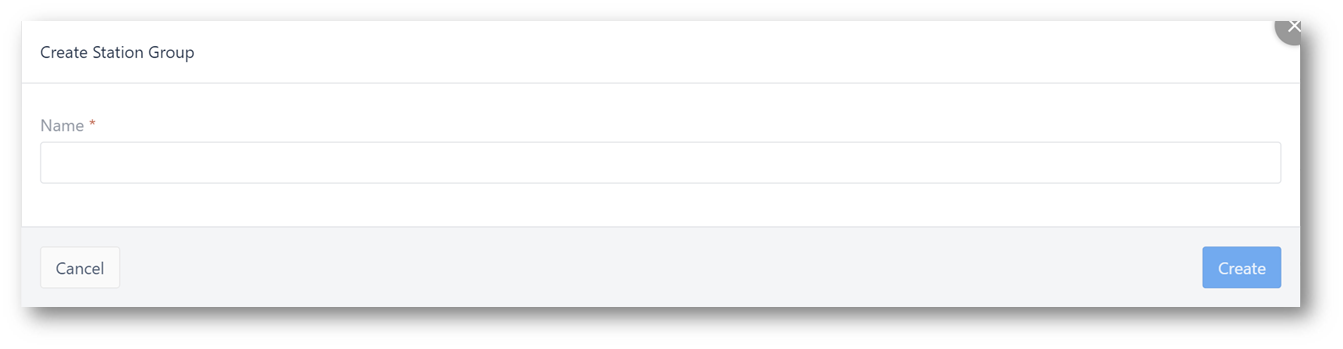
Az állomások hozzáadása a meghatározott állomáscsoportokhoz megkönnyíti a kezelést. Az állomások a jobb oldali ablaktáblán húzással és áthúzással is átrendezhetők.
Fontos megjegyezni, hogy a Shop Flooron belül a Interfaces (kijelzőeszköz) nem regisztrálódik automatikusan egy állomáshoz. Miután regisztrált egy eszközt, az interfészt egy állomáshoz kell rendelnie. Ne feledkezzen meg az alkalmazáskonfigurációk hozzárendeléséről, amelyet a cikk későbbi részében részletezünk.
Bármely állomáson pontosan egy interfésznek kell lennie, de egy állomáson több átjáró is lehet.
Élő előnézet
Az élő előnézet rész valós idejű nézetet mutat a lejátszón futó aktuális alkalmazásról. A jobb felső sarokban az alkalmazás lépés neve is egy link. Erre kattintva az alkalmazás alkalmazásszerkesztőjéhez jut. A jobb felső sarokban látható, hogy az alkalmazás melyik verziója fut ezen a lejátszón.
További alkalmazás-információk
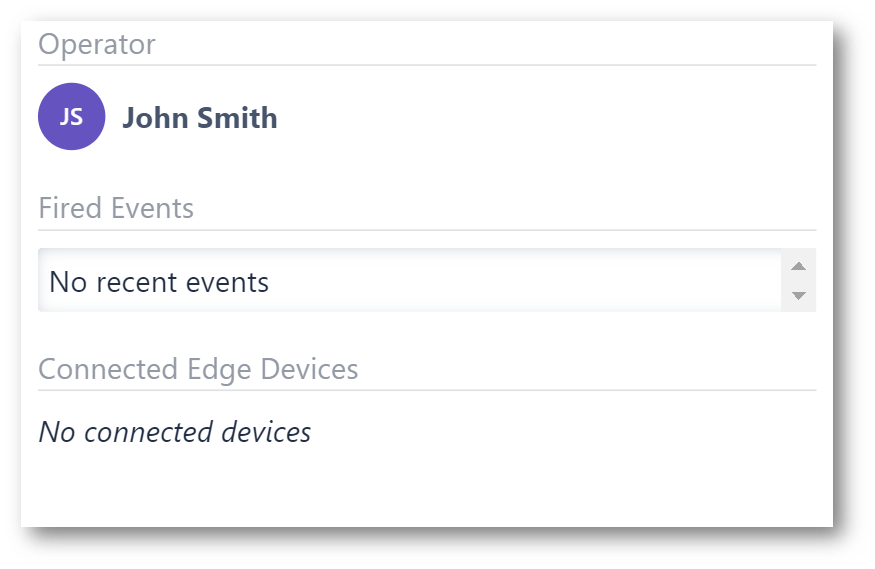
Az élő előnézettől jobbra az aktuális alkalmazás további információi találhatók. Ez a lista három információt jelenít meg:
Üzemeltető - Megjeleníti a megjelenített alkalmazás jelenleg bejelentkezett felhasználóját.
Kioldott események - Megjeleníti az állomásról nemrégiben történt eszközkioldásokat.
Connected Edge Devices (Csatlakoztatott peremeszközök ) - Megjeleníti az állomás összes csatlakoztatott eszközét.
Konfigurációs ablak
Minden egyes állomást konfigurálni kell az alkalmazás hozzárendelésekhez. Alapértelmezés szerint egy új állomásnak nincsenek alkalmazás hozzárendelései, így az eszköz nem tud semmilyen alkalmazást futtatni. Alkalmazások és alkalmazáscsoportok választhatók ki a konfigurációhoz, valamint az is, hogy az állomás milyen verziót futtathat.
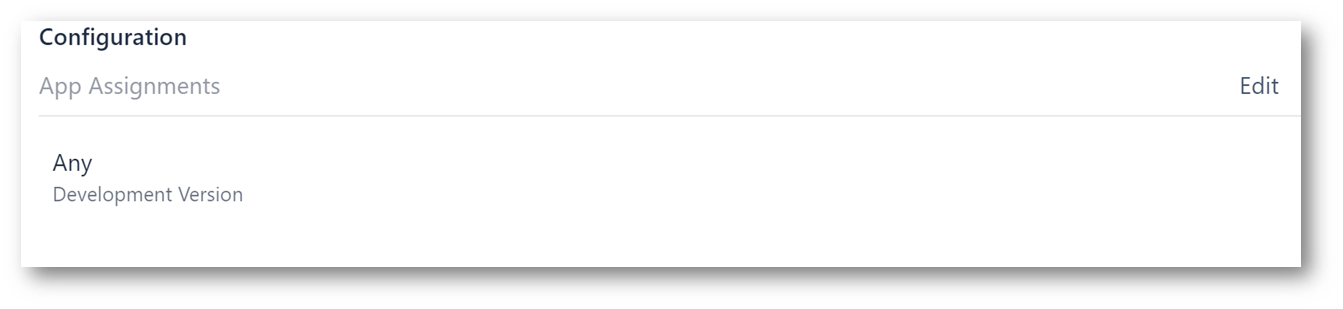
Az állomáson használható engedélyezett alkalmazások ezen a konfigurációs ablaktáblán a Szerkesztés gomb megnyomásával választhatók ki. Ha azt szeretné, hogy bármelyik alkalmazás futtatható legyen, akkor van egy Bármelyik beállítás is.
Egyéb konfigurációs információk:
Minden eszköz további konfigurációs információkkal is rendelkezik a konfigurációs ablaktábla oldalán.
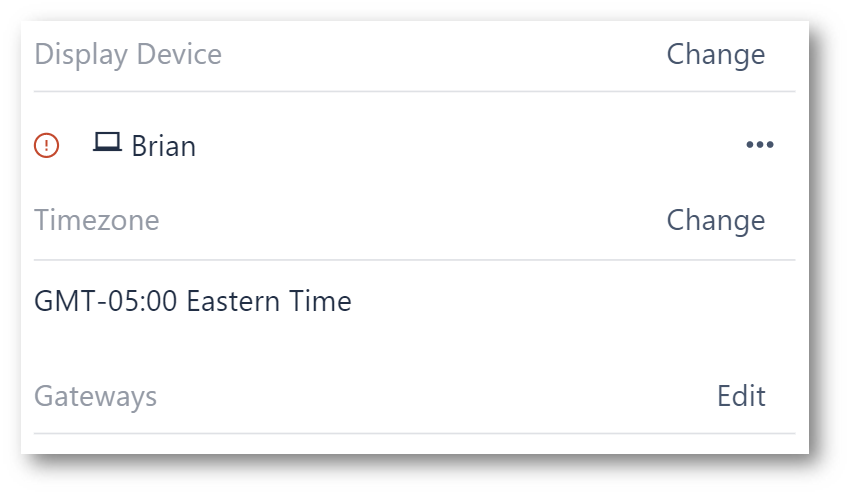
Ezek az információk néhány részre bonthatók.
Interfész (megjelenítő eszköz) - Ez a használt fizikai eszköz. Ez bármikor megváltoztatható egy másik interfészre.
Időzóna - Az állomás aktuális dátum- és időinformációjának módosítása.
Átjárók - Itt jelennek meg az állomáshoz csatlakoztatott átjárók. Több átjáró rendelhető bármely állomáshoz az átjárók itt történő hozzáadásával.
Bármelyik átjáróra kattintva további információkat kaphat róla. Az állomáson lévő átjáróra kattintva a következő információk jelennek meg:
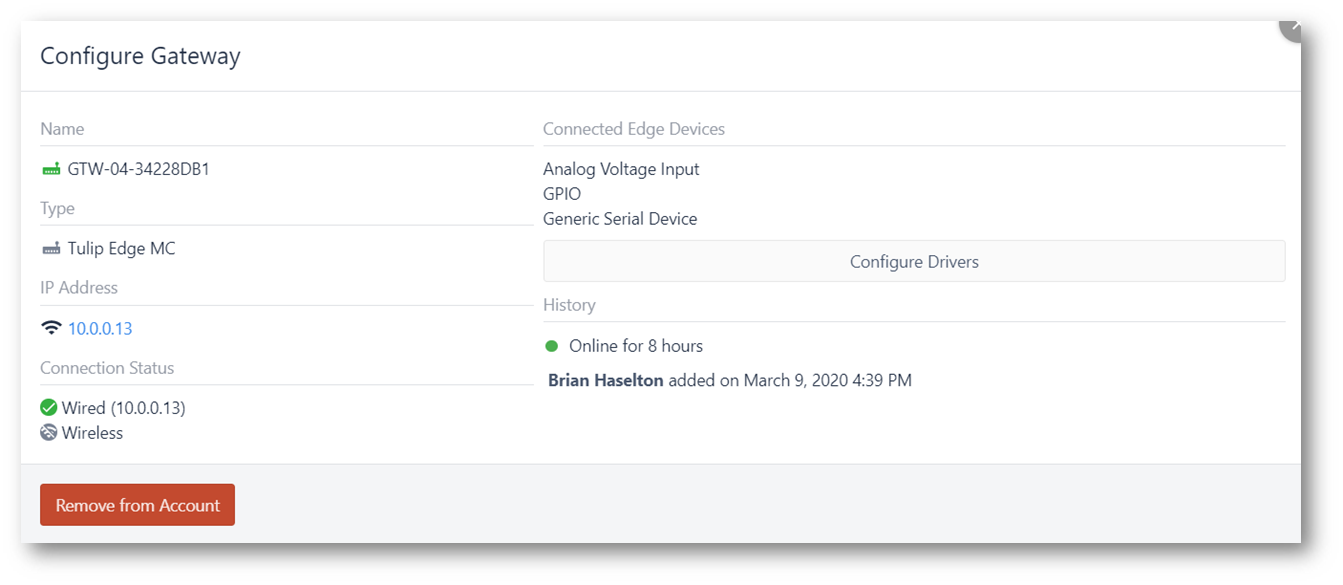
További információ
Megtalálta, amit keresett?
A community.tulip.co oldalon is megteheti, hogy felteszi kérdését, vagy megnézheti, hogy mások is szembesültek-e hasonló kérdéssel!

